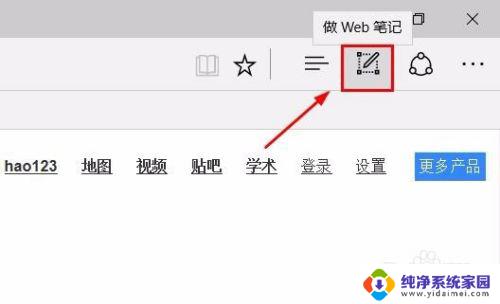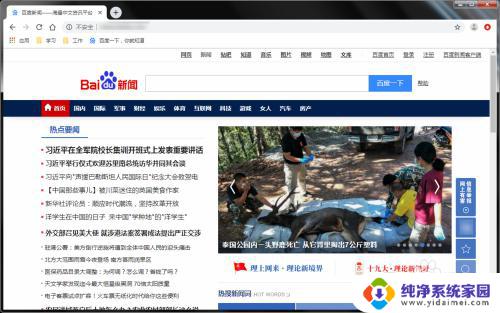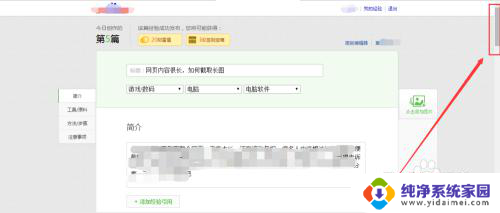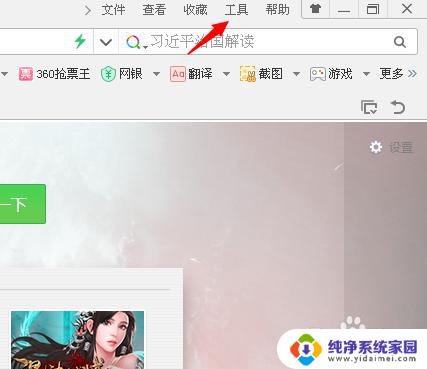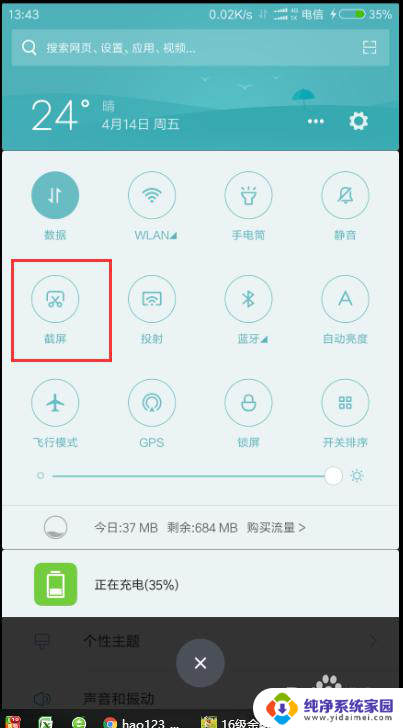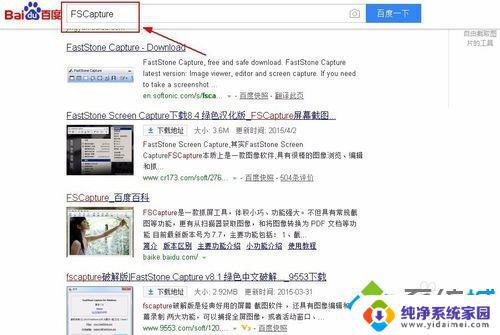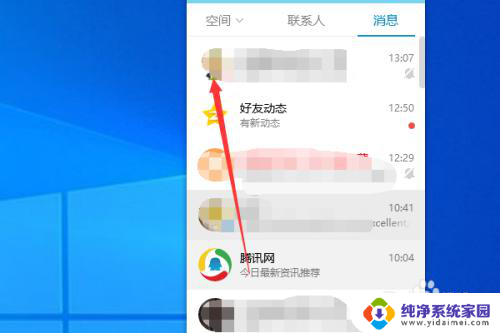电脑网页滚动截图 新版Edge浏览器如何截取整个网页长图
更新时间:2024-03-01 11:37:11作者:yang
随着互联网的迅猛发展,我们每天都会浏览各种网页来获取所需的信息,有时我们需要保存整个网页的内容,以便后续查阅或分享给他人。而新版Edge浏览器为我们提供了一种方便快捷的方式来截取整个网页的长图,让我们不再为网页内容过长而苦恼。接下来我们将探讨新版Edge浏览器如何实现这一功能,以及它对我们日常使用的便利性带来了哪些改变。
具体步骤:
1.●启动Edge浏览器,随便打开一个网页,例如百度经验首页;
●点击右上角的【•••】。
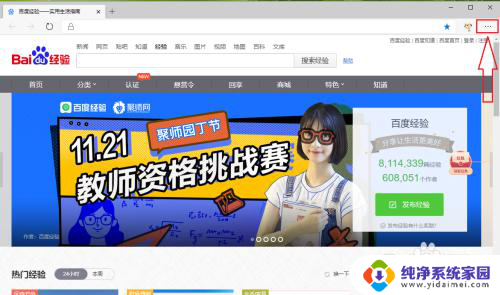
2.点击【网页捕获】。
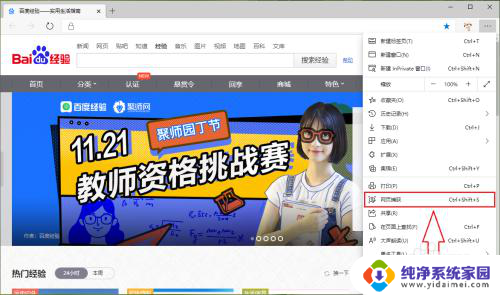
3.此时屏幕上的鼠标指针会变成“+”,这个时候按住鼠标左键。往下拖动出需要截图的界面。
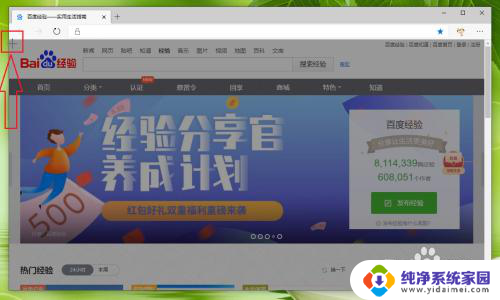
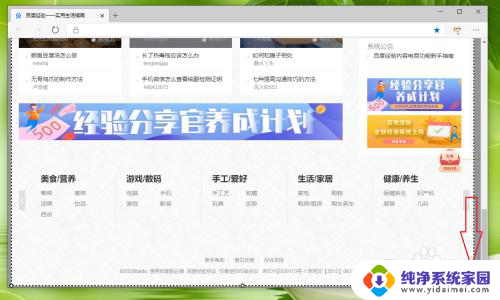
4.松开鼠标,在弹出的菜单中点击【复制】,即可将截图复制到剪贴板。
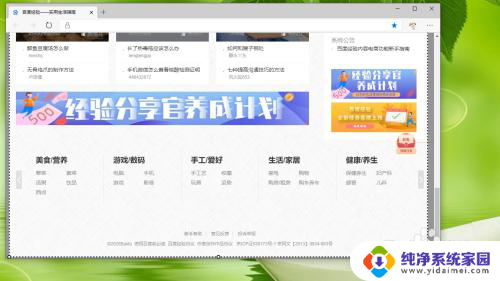
5.打开word或者画图等工具,就能把刚才的截图粘贴出来了。
●例如打开一个word文档,将光标定位到插入处;
●按键盘上的“ctrl+v”组合键,即可看到刚才的截图了。
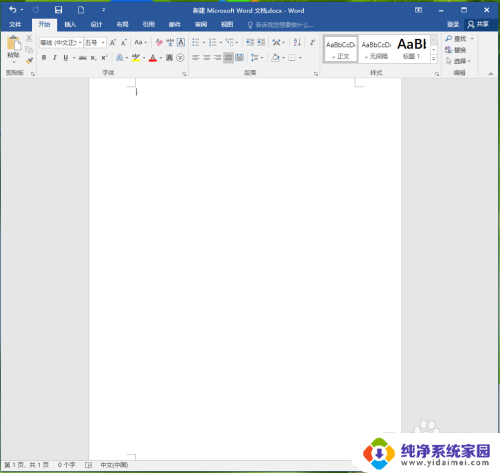
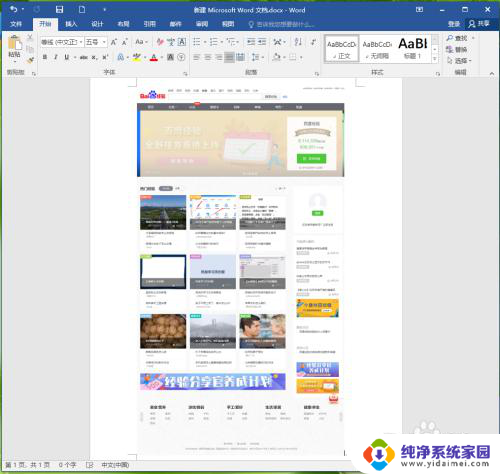
以上就是关于电脑网页滚动截图的全部内容,如果有遇到相同情况的用户可以按照以上方法来解决。